- Avast Antivirus güncellenmiyor yazılımdaki bir aksaklık veya Windows sorunları nedeniyle.
- Bu sorun için harika bir çözüm, yazılımı tamamen yeniden yüklemek ve baştan başlamaktır.
- Ayrıca, ayarlarından veya özel bir araçtan manuel güncelleme yapabilirsiniz.
- Güvenlik çözümünü onarma olasılığı da vardır, o yüzden bunu da deneyin.
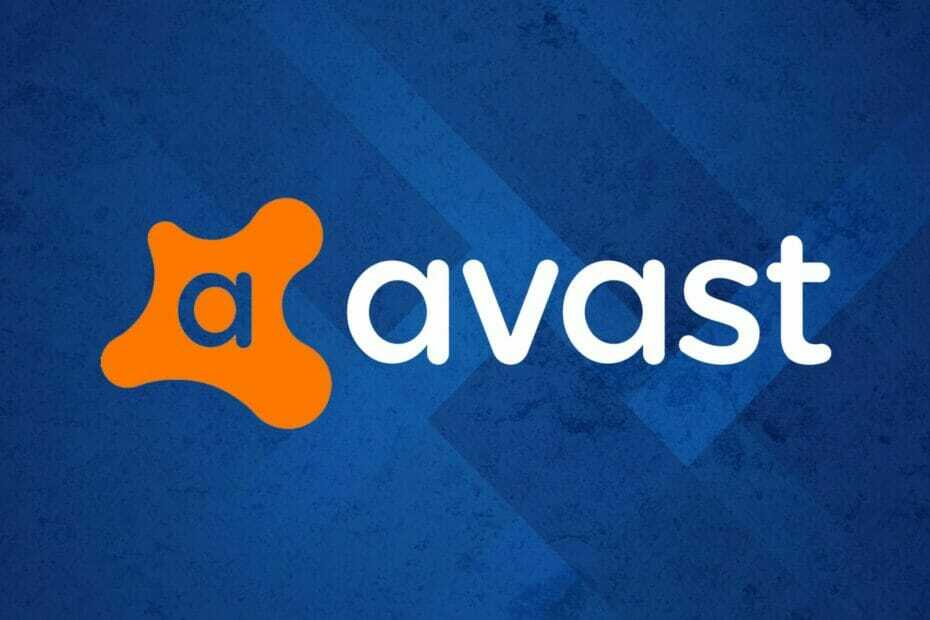
- Hırsızlığa karşı destek
- Web kamerası koruması
- Sezgisel kurulum ve kullanıcı arayüzü
- Çoklu platform desteği
- Bankacılık düzeyinde şifreleme
- Düşük sistem gereksinimleri
- Gelişmiş kötü amaçlı yazılımdan koruma
Bir virüsten koruma programının hızlı, verimli ve uygun maliyetli olması gerekir ve bu programda hepsi var.
dur popüler bir antivirüs çözümüdür ve en son kötü amaçlı yazılımları ve reklam yazılımlarını sisteminizden uzak tutmak için virüs tanımı otomatik olarak güncellenir. Ancak, birkaç kullanıcı bildirdi Virüs tanımları güncel değil hata.
Tam hata okur:
Virüs tanımları güncel değil – çıkış tarihi geçersizdi
Bu hata bozuk yükleme dosyaları, virüsten koruma çözümündeki bir aksaklık ve hatta bazı Windows sorunları dahil olmak üzere çeşitli nedenlerle ortaya çıkabilir.
Bu hatadan da rahatsızsanız, Avast Antivirus'ün güncellenmeme sorununu çözmenize yardımcı olacak birkaç sorun giderme adımı aşağıda verilmiştir. Windows 10 bilgisayar.
Sizin İçin En İyi Antivirüs Fiyatları:
 |
30 günlük ücretsiz deneme + 3 yıllık abonelikten tasarruf edin |
 Teklifi kontrol edin! Teklifi kontrol edin! |
 |
Dünyanın 1 numaralı antivirüsünü ücretsiz edinin |  Ücretsiz indirin Ücretsiz indirin |
 |
Ödüllü koruma ve sonsuza kadar ücretsiz |  Teklifi kontrol edin! Teklifi kontrol edin! |
 |
%35-60 İndirim + 30-gün para iade garantisi |
 Teklifi kontrol edin! Teklifi kontrol edin! |
 |
%63'e Varan İndirim + Çoklu Cihaz Paketleri |  Teklifi kontrol edin! Teklifi kontrol edin! |
Avast virüs tanımı güncellemesi başarısız olursa ne yapabilirim?
1. Avast'ı yeniden yükleyin
- basın Windows tuşu + R.
- Tür appwiz.cpl ve tıklayın TAMAM MI açmak Kontrol Paneli.

- Seç dur listeden.
- Tıklamak Kaldır/Kaldır.
- Tıkla Kaldır kurulum ekranındaki düğmesine basın. Ekrandaki talimatları izleyin.
- Kaldırıldıktan sonra, resmi web sitesinden Avast'ın daha yeni sürümünü indirin ve kuruluma devam edin.
Avast'ı yeniden yüklemek ideal bir çözüm olmayabilir, ancak yerleşik onarım işlevi yazılımı onarmazsa muhtemelen yine de yapmanız gerekir.
Bazı durumlarda, en son sürümdeki hatalar giderilene kadar yazılımın eski bir sürümünü de yüklemek isteyebilirsiniz.
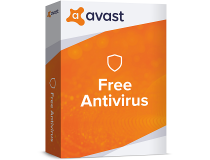
Avast Ücretsiz Antivirüs
Bu harika yazılımı bugün kullanarak bilgisayarınızı en son güvenlik önlemleriyle koruyun!
2. Avast'ı manuel olarak güncelleyin
2.1 Avast'ı ayarlardan güncelleyin
- Avast antivirüsünü başlatın ve menü simgesine tıklayın.
- Seç Ayarlar.
- itibaren Ayarlar menüsünü açın, Genel sekme.
- Seç Güncelleme alt sekme.
- Tıkla Güncellemeleri kontrol et buton. İşlemin tamamlanmasını bekleyin.
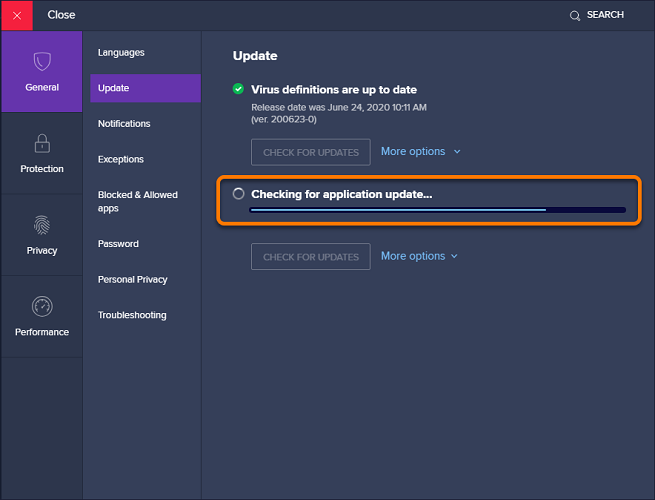
- Bekleyen bir güncelleme varsa, güncellemeyi indirmek ve yüklemek için mevcut seçeneğe tıklayın.
- Kurulduktan sonra bilgisayarı yeniden başlatın ve hatanın tekrar oluşup oluşmadığını kontrol edin.
2.1 Kurulum ekranından Avast'ı güncelleyin
- Tıklamak Başlat ve yazın kontrol.
- Tıklamak Kontrol Paneli açmak için.
- git programlar ve seçin Programlar ve Özellikler.
- Seç dur yüklü uygulamalar listesinden.
- Tıklamak Kaldır/Değiştir.
- İçinde dur Kurulum pencereleri, tıklayın Güncelleme buton.
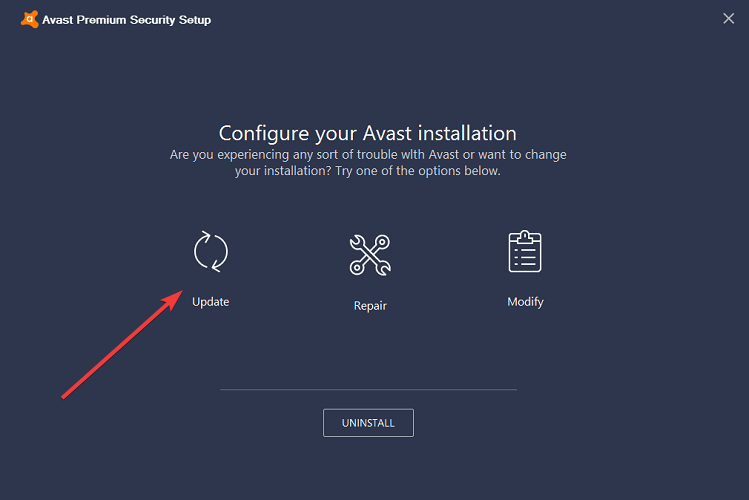
- Tıklayın Sonraki ve güncellemeleri yüklemek için ekrandaki talimatları izleyin.
- Bilgisayarı yeniden başlatın ve herhangi bir iyileştirme olup olmadığını kontrol edin.
En son sürümün kurulu olup olmadığını görmek için Avast web sitesine giderek Avast tanım sürümünüzü onayladığınızdan emin olun.
3. Avast kurulumunu onarın
3.1 Sorun Giderme menüsünden avast'ı onarın
- Avast antivirüs yazılımını açın.
- Tıkla Menü simge ve seçin Ayarlar.
- Aç Genel sekme.
- Tıklamak Sorun giderme.
- İçinde Sorun giderme sekmesi, tıklayın Hala sorun yaşıyorum.
- Ardından, üzerine tıklayın Onarım uygulaması.

- Tıklayın Evet eylemi onaylamak için
3.2 Kontrol Panelinden avast'ı onarın
- basın Windows tuşu + R.
- Tür kontrol ve tıklayın TAMAM MI.
- Denetim Masası'nda şuraya gidin: programlarve seçin Programlar ve Özellikler.
- Seç dur ve tıklayın Kaldır/Kaldır.
- Tıkla Tamir etmek buton.

- Tıklayın Sonraki ve ekrandaki talimatları izleyin.
Onarım işlemi biraz zaman alabilir. Tarama tamamlandığında, sorunları gözden geçirin ve Sorunu çözmek için çözün.
Düzeltmeler uygulandıktan sonra, sorunun çözülüp çözülmediğini görmek için bilgisayarı yeniden başlatın ve Avast'ı yeniden başlatın. Bu çözüm aslında çoğu Avast sorununu çözebilir, bu yüzden deneyin.
Avast virüs tanımı güncelleme başarısız sorunu birkaç nedenden dolayı ortaya çıkabilir. Ancak Avast, yaygın Avast sorunlarını gidermek için yerleşik bir onarım aracı sunar.
Sorun devam ederse, sorunu çözmek için yazılımı kaldırıp yeniden yükleyin. Sorun devam ederse, bir sınırsız lisanslı daha iyi antivirüs yenilemeniz gerekmediği anlamına gelir.
Çözümlerimizi kullanarak Avast'ı düzeltmeyi başardınız mı? Başka fikirleriniz var mı? Bu süreçte diğer kullanıcılara yardımcı olmak için bunları aşağıdaki yorumda paylaşın.
- Web kamerası koruması
- Çoklu platform desteği
- Düşük sistem gereksinimleri
- Birinci sınıf kötü amaçlı yazılımdan koruma
Sıkça Sorulan Sorular
Virüsten koruma yazılımınız güncellenmiyorsa, sistem tarih ve saatinizi kontrol edin, sorunu gidermek için uygulamayı onarın veya yeniden yükleyin.
diğer benzer Windows 10 için antivirüs uygulamaları, Avast, virüsten koruma yazılımını otomatik olarak günceller. Alternatif olarak, yazılımı ayarlardan manuel olarak da güncelleyebilirsiniz.
Avast, tüm antivirüs çözümleri için ücretsiz bir yazılım güncellemesi sunar. Avast'ı ayarlar bölümünden kolayca güncelleyebilirsiniz ve bu, Avast'ın aşağıdakilerden biri olmasının bir nedenidir. en iyi ücretsiz antivirüsler listemizde.


